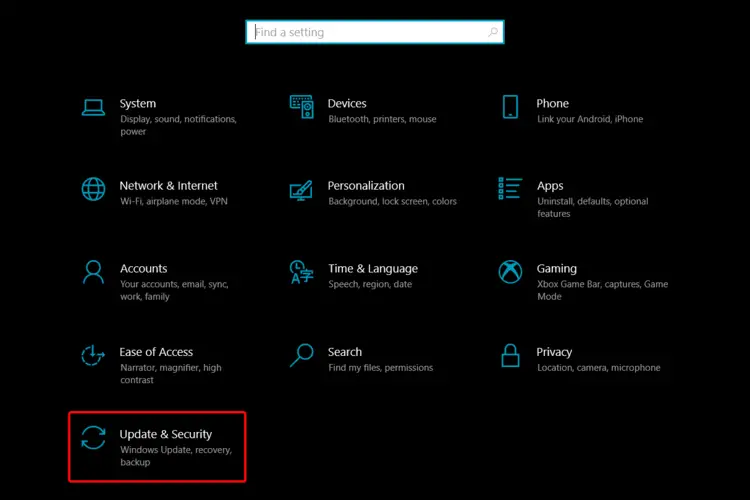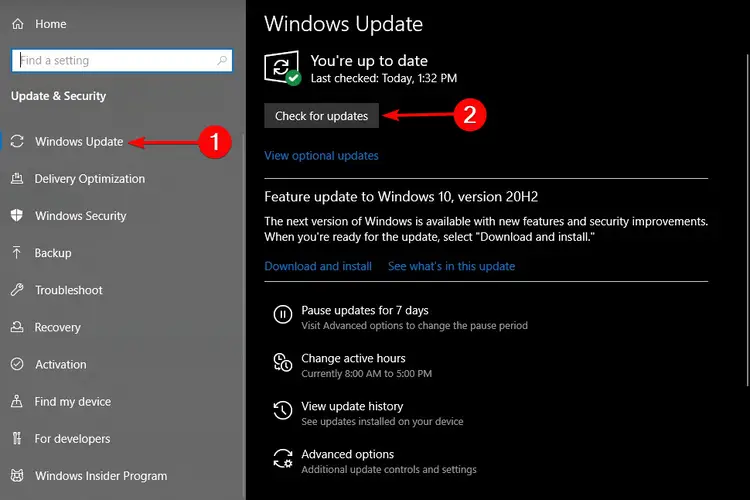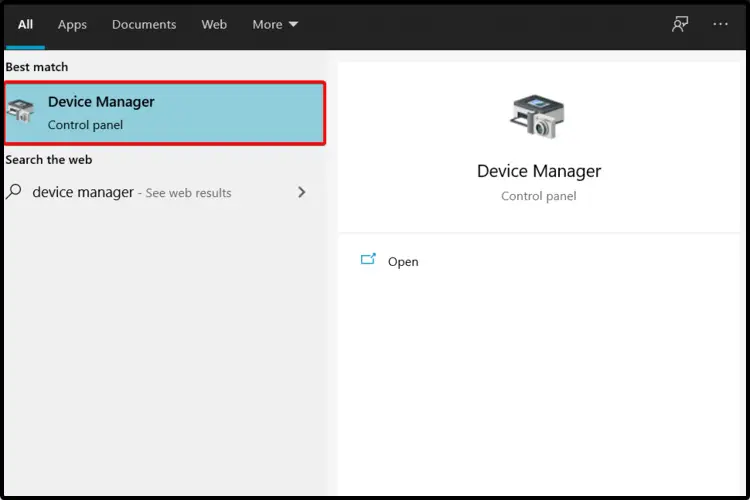- Una amplia gama de usuarios ha informado que su controlador de pantalla táctil Lenovo Flex 5 no funciona, y entendemos lo molesto que es.
- Deshabilitar y habilitar los componentes relacionados puede ser una opción útil que debe considerar.
- El Administrador de dispositivos incorporado del sistema operativo demostró ser un método útil para resolver su problema.
- Para garantizar una solución rápida y eficiente para su pantalla táctil Lenovo Flex 5, se recomienda encarecidamente utilizar un software dedicado.
Lenovo Flex 5 es un dispositivo impresionante, con grandes capacidades, que ofrece a sus usuarios una amplia gama de funciones útiles. Sin embargo, los usuarios se quejaron de que su pantalla táctil no funciona en algunos casos.
Por lo general, este problema ocurre repentinamente, sin realizar ningún cambio. Se describe que la pantalla táctil no puede responder correctamente.
En el artículo de hoy, le mostraremos algunas de las mejores opciones para que su controlador de pantalla táctil Lenovo Flex 5 funcione.
¿Cómo puedo reparar el controlador de pantalla táctil Lenovo Flex 5?
1. Buscar actualizaciones de Windows
- Abierto Ajustes.
- Ir a Actualización y seguridad.
- Desde el lado izquierdo, seleccione actualizacion de Windowsluego haga clic en Buscar actualizacionesdesde el lado derecho.
2. Usar el Administrador de dispositivos
- Abra el Administrador de dispositivos.
- Expandir Dispositivos de interfaz humana.
- Botón derecho del ratón sobre el Pantalla táctil compatible con HID o Dispositivo compatible con HID, luego haga clic en Deshabilitar dispositivo.
- Cuando aparece la siguiente pregunta ¿De verdad quieres desactivarlo?, Seleccione Sí.
- Repita los pasos anteriores para todos los drivers relacionados.
- Reinicie su PC, luego elija Habilitar para traer el touchback.
3. Revertir el controlador a una versión anterior
- Abierto Ajustes.
- Seleccione Actualización y seguridad.
- Desde el lado izquierdo, haga clic en Recuperación.
- Bajo Volver a la versión anterior de Windows 10haga clic en el Empezar botón.
NOTA
Si el botón Comenzar no está disponible, debe seguir los pasos a continuación:
- Abierto Panel de control.
- Escribe Recuperación en la barra de búsqueda, luego elíjalo de la lista que se muestra.
- Seleccione Abrir recuperación del sistema.
- Haga clic en Próximoluego seleccione la última Punto de restauración donde el dispositivo estaba funcionando.
4. Recalibrare la pantalla para la entrada táctil
- Abierto Panel de control.
- Seleccione Configuración de la tableta.
- Haga clic en el Mostrar pestaña, luego seleccione Calibrar.
- Siga los pasos que se muestran en su pantalla.
5. Repare su Editor de Registro
- Ve a Inicio y escribe Símbolo del sistema.
- Haga clic derecho en el resultado y seleccione Ejecutar como administrador.
- Escribe el siguiente comando: sfc /escanear ahora
- Espere hasta que se complete el proceso de escaneo, luego reinicie su PC.
- Todos los archivos corruptos serán reemplazados al reiniciar.
6. Usa un software dedicado
También debe considerar el soporte de software especializado. A diferencia de los métodos anteriores, este buscará automáticamente problemas con los drivers.
Además, actualizará tus componentes constantemente, sin necesidad de molestarte.
¿Qué es mejor que saber que tienes acceso a un aliado tan poderoso?
Estas fueron las mejores opciones que definitivamente pueden ayudarlo a solucionar su problema de pantalla táctil Lenovo Flex 5.
Si tiene otras preguntas adicionales, no dude en dejar un comentario en la sección a continuación.